7种常用斑马条码打印机测纸方法.docx
《7种常用斑马条码打印机测纸方法.docx》由会员分享,可在线阅读,更多相关《7种常用斑马条码打印机测纸方法.docx(8页珍藏版)》请在冰豆网上搜索。
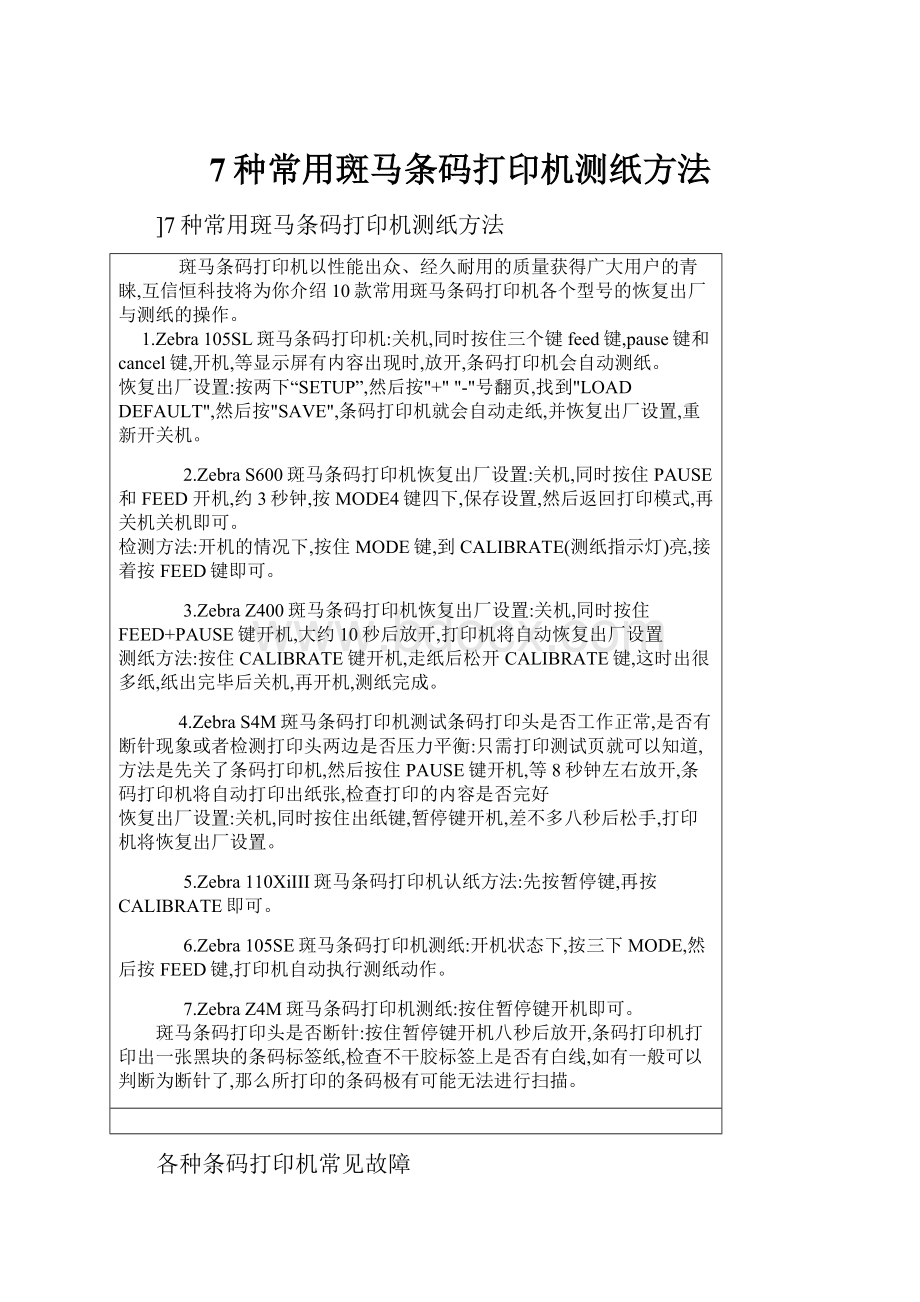
7种常用斑马条码打印机测纸方法
]7种常用斑马条码打印机测纸方法
斑马条码打印机以性能出众、经久耐用的质量获得广大用户的青睐,互信恒科技将为你介绍10款常用斑马条码打印机各个型号的恢复出厂与测纸的操作。
1.Zebra105SL斑马条码打印机:
关机,同时按住三个键feed键,pause键和cancel键,开机,等显示屏有内容出现时,放开,条码打印机会自动测纸。
恢复出厂设置:
按两下“SETUP”,然后按"+""-"号翻页,找到"LOADDEFAULT",然后按"SAVE",条码打印机就会自动走纸,并恢复出厂设置,重新开关机。
2.ZebraS600斑马条码打印机恢复出厂设置:
关机,同时按住PAUSE和FEED开机,约3秒钟,按MODE4键四下,保存设置,然后返回打印模式,再关机关机即可。
检测方法:
开机的情况下,按住MODE键,到CALIBRATE(测纸指示灯)亮,接着按FEED键即可。
3.ZebraZ400斑马条码打印机恢复出厂设置:
关机,同时按住FEED+PAUSE键开机,大约10秒后放开,打印机将自动恢复出厂设置
测纸方法:
按住CALIBRATE键开机,走纸后松开CALIBRATE键,这时出很多纸,纸出完毕后关机,再开机,测纸完成。
4.ZebraS4M斑马条码打印机测试条码打印头是否工作正常,是否有断针现象或者检测打印头两边是否压力平衡:
只需打印测试页就可以知道,方法是先关了条码打印机,然后按住PAUSE键开机,等8秒钟左右放开,条码打印机将自动打印出纸张,检查打印的内容是否完好
恢复出厂设置:
关机,同时按住出纸键,暂停键开机,差不多八秒后松手,打印机将恢复出厂设置。
5.Zebra110XiIII斑马条码打印机认纸方法:
先按暂停键,再按CALIBRATE即可。
6.Zebra105SE斑马条码打印机测纸:
开机状态下,按三下MODE,然后按FEED键,打印机自动执行测纸动作。
7.ZebraZ4M斑马条码打印机测纸:
按住暂停键开机即可。
斑马条码打印头是否断针:
按住暂停键开机八秒后放开,条码打印机打印出一张黑块的条码标签纸,检查不干胶标签上是否有白线,如有一般可以判断为断针了,那么所打印的条码极有可能无法进行扫描。
各种条码打印机常见故障
条码打印机常见故障
一、使用注意
一般条码打印设备按图指示方向,虚线为碳带安装路径,实线为标签路径。
回卷后废碳带不易剥落,则在装入前用废标签的光滑底纸卷在回卷轴上,然后再上碳带。
安装标签时,根据不同标签宽度调整限纸器。
压头弹簧均匀,可避免打印机标签跑偏。
第一次使用打印机时要进行测纸。
二、面板控制
PAUSE键:
暂停与开始打印
FEED键:
走一张纸
CANCEL键:
当打印数据传输到打印机时,但不需打印可先按下PAUSE,然后多次按CANCEL直到数据灯关闭为止。
CALIBRATE:
标签测试.当安装新规格标签时,测试标签的各项参数后,才能正常打印。
方法∶先按PAUSE键,然后按CALIBRATE进行测纸。
测纸时标签有加速过程,说明测纸正确。
注意:
测纸完毕标签可回卷,碳带不能回卷。
三、设备调试
客户可根据自己要求选择打印方式,选SETUP进入设置。
Darkness------------温度值
Tearoff-----------标签撕离位置
Printmode----------PEELOFF(撕离方式)
ediatype---------NON-CONTINOUS(不连续纸)
PrintMethod--------THERMALTRANS(热转印方式)
PrintWidth---------打印宽度
ListFormats--------格式列表
ListSetup----------设置列表
MediaandRibbonCalibrate------测纸和碳带
LabelTop-----------标签打印位置顶部调节
LeftPosition-------标签左边打印位置调节
用左右黑键修改设置,选EXIT键退出设置。
最后选NEXT/SAVE键保存设置数据。
在调试正常后,可进入设置LISTSETUP,然后选右边黑色按纽打印出标准设置,保存此标签以便出现故障时校对。
四、日常维护定期保养
为了保证条码打印机的质量和长久良好的性能,需要定期对其进行清洁,条码打印机使用越频繁,越就该经常清洁。
(不经常使用=每周清洁;经常使用=每天清洁)
a.打印头的清洁:
(1).要经常性定时性清洁打印头,清洁工具可以用棉签和酒精.关掉条码打印机的电源,擦拭时请保持同一方向(避免来回擦拭时脏物残留),将打印头翻起,移去色带、标签纸,用浸有打印头清洗液的棉签(或棉布),轻擦打印头直至干净。
之后用干净的棉签轻轻擦干打印头。
(2).保持打印头洁净一来可以得到好的打印效果,最重要的是延长打印头寿命。
b.胶棍(PlatenRoller)清洁保养:
要经常性定时性清洁条码打印机胶棍,清洁工具可以用棉签和酒精,保持胶棍洁净,也是为了得到好的打印效果,以及延长打印头寿命.在打印过程中标签纸会在胶棍上留小很多粉末,如果不及时清洁,就会伤及打印头;胶棍用久了,如果有磨损或一些凹凸不平的话也好影响打印及损坏打印头。
c.滚筒的清洁:
清洗打印头后,用浸有75%酒精的棉签(或棉布)清洗滚筒。
方法是一边用手转动滚筒,一边擦洗,待干净后,擦干。
上述两个步骤的清洗间隔一般是三天一次,如果条码打印机使用频繁,最好一天一次。
d.传动系统的清洁和机箱内的清洁:
因为一般标签纸为不干胶,其胶容易粘在传动的轴和通道上,再加上有灰尘,直接影响到打印效果,故需经常清洁。
一般一周一次,方法是用浸有酒精的棉签(或棉布)擦洗传动的各个轴、通道的表面以及机箱内的灰尘,干净后,擦干。
e.传感器的清洁:
要保持传感器清洁,才不会发生测纸错误或碳带错误。
传感器包括色带传感器和标签传感器,其位置见说明书,一般三个月至六个月清洗一次,方法是用浸有酒精的棉签擦洗传感器头,干净后,擦干。
f.进纸导槽清洁:
导槽一般不会出现大问题,但有时人为的或标签质量问题而导致标签粘在导槽里边,那也是要及时清洁它。
g.温馨提醒:
条码打印机温度一般保持在10-24之间,不能太高,否则容易降低打印头使用寿命,注意碳带和标签的搭配,一般是铜版纸配腊基碳带,合成纸配半树或全树碳带。
另外,标签纸注意保持平坦,切勿使其高低不平,否则打印头容易磨损。
五、打印头压力调节
根据打印不同的介质要调节打印头压力。
打印头在正常情况下的压力:
调节螺母到打印较果最佳时的最高位置。
否则长期打印会出现胶辊变形,造成碳带摺皱,打印效果差。
六、LCD不显示并不能操作
打印机所有指示灯亮,LCD不显示并不能操作
原因∶主板或EPROM损坏解决办法∶联系你的经销厂家,更换主板或正确安装EPROM。
七、打印机所有指示灯闪烁并不能测纸
原因∶传感器故障
解决办法∶清洗传感器表面灰尘或联系你的经销厂家更换传感器。
八、打印机打印过程纵向出现缺线
原因∶打印头表面粘有灰尘或打印机长期打印出现磨损解决办法∶用酒精清洗打印头或更换打印头。
九、打印机打印中出现碳带或标签纸跑偏
原因∶压纸弹簧不均及限纸器没有按表签宽度调整
解决办法∶调整弹簧及限纸器。
十、打印不清晰,质量差
原因∶
1.温度太低
2.碳带、标签质量太差
3.打印头安装不正确
解决办法∶
1.增加打印温度,即增加打印浓度。
2.更换碳带和标签纸。
3.重新调整打印头位置,尤其注意其左右高度一致。
十一、碳带发皱
原因∶
1.碳带没有正确环绕在机器上
2.温度设置不正确
3.打印头的压力和平衡设置不正确
4.介质没有正确设置走纸量
解决办法∶
1.重新正确安装介质
2.调整打印温度,尽可能满足
打印要求:
3.重新设置打印所需的最小压力
4.重新设置介质的正确走纸量。
十二、改变参数设置不起作用
原因:
可能参数设置的不正确,如果确认参数设置正确而问题依然存在,可能是主板的问题
解决办法:
重新开机,进行出厂设置,然后再进行参数设置,并永久保存.如果重新开机,进行出厂设置后,按默认方法使用打印机,如果还是不行,只有送厂家更换主板了。
十三、软件相关故障
使用BarOne软件打印汉字、英文、条码正常,而用其它打印软件打印不能打印汉字
原因∶BarOne软件直接控制打印机,而其它很多打印软件通过windows的驱动程序打印。
只有选择合适的打印程序才能打印汉字,推荐使用海鸥驱动。
解决办法∶和你的产品供应商联系,使用海鸥驱动等良好的驱动程序,或使用BarOne等直接驱动打印机的软件。
十四、换纸相关故障
原来打印标签很正常,可是,自从换了另一种碳带、标签总是打印、走纸不正常。
原因∶打印机有识别碳带、标签的传感器具有记忆性。
当换纸和碳带时需要重新测纸。
解决办法∶以S400(105Se)为例,在正常打印方式下,按MODE键三次,按FEED键,这时出很多纸,纸出完毕测纸完成,测纸信息自动记录进打印机,下次开机不必从新测纸。
跑出来的纸可以卷回。
十五、打印大标签总是打一半,另一半是空的
打印小标签正常,可是打印大标签总是打一半,另一半是空的。
原因∶打印内存太少,标签过大时,部分信息丢失。
解决办法∶和你的产品供应商联系,增加打印机内存。
十六、应该使用哪种标签打印机
用户应如何选择适合自己应用的标签打印机,在选择标签打印机时,需考虑以下问题:
(1).打印的数量:
如果你每天需打印1000个以上的标签,你便需要一台坚固带金属外壳的高用量工业级打印机,如Zebra105Se,XiII系列等。
打印数量较小的,则可采用桌面型个人打印机系列,如ZebraS400,S600等。
(2).标签的大小:
一般的标签打印机可打印4″X6″的标签,这正切合现时货运标签的规格。
你也可根据自己的需要灵活地打印出不同大小的标签,如需打印更宽的标签,可选择170XiII及220XiII两款型号。
(3).标签的内容:
如果你只需打印条码及文字,一般的标签打印机即可胜任。
但如果你需要每张标签均打印不同的条码(如货品编号)或文字(如货运标签),而又不想中途停止打印,你便需要一台备有32位处理器的打印机,这样可大大提高生产效率。
此外,如你想在标签上打印高质量的图像,你可考虑选用300dpi的打印头,以得出较好的效果。
(4).打印的速度:
不同款式的打印机有不同的打印速度,需视用户对速度的要求。
一般标签打印机的打印速度为每秒2″-6″,而速度较高的打印机(如ZebraXiII系列)每秒可打印8″-12″不等,若需在短时间内印制大量标签,高速的打印机便较为适合。
(5).不同行业的应用:
在生产线上或货仓内使用的打印机应选择带金属外壳的型号较为坚固,如Zebra105Se及XiII系列;而在销售点或办公室内可选择桌面型个人打印机系列,如ZebraS400,S500等,因为所需空间较少,且便于移动。
十七、如何快速打印条码:
有几种方法可以提高打印速度,可以使用其中的一种或几种。
1)使用并口,而不是Zebra原厂提供的串口。
串口虽然连接简单,使用面宽,但是,其缺点是速度慢。
对于一般的应用是可以的,但是对于对速度要求较高的场合,请换另行选用并口接口。
2)选用高档打印机。
高档打印机允许的最高打印速度要比低档的高出许多。
3)设置打印速度为高速模式,缺省设置为中速。
但是,速度越高,打印效果越差。
4)使用较低的分辨率的打印头。
速度和效果不能兼得。
分享]各种品牌条码打印机怎样测纸和恢复出厂设置 PostBy:
2012-2-1717:
19:
00
条码打印机测纸和恢复出厂设置方法:
1、DATAMAXI-4308恢复出厂设置
(1)按住PAUSE和CANCEL键然后打开电源,直到显示“SYSTEM RESET”
(2)持续按住CANCEL键4秒,打印机将被复位,并且清除通过计算机指令对其进行的设置。
2、DATAMAXI-4308测纸
(1)如果显示屏显示“UNCALIBRATED”,则需要进行标签纸的校验,操作步骤如下:
按MENU键,进入“mediasetting”,进入后翻屏,选择“sensorcalibration”,按ENT键确定。
系统提示“performcalibration”,按ENT键确认。
系统提示“removelabelstock,pressanykey”,将标签纸移掉后,合上打印头,按任意键。
系统提示“scanbacking,pressanykey”,将标签纸剥掉一片后,将空白的部分安装在检测器的下面 合上打印头,按任意键。
系统提示“scanpaper,pressanykey”,将标签纸拼成一片,将标签部分放在检测器的下面,合上打 印头,按任意键。
系统提示“calibrationcomplete”,此时按FEED键使打印
(2)按住“FEED”键,超过4秒。
同样可以对标签进行检测。
3、DATAMAXE-4203测纸
(1) 手动校准:
先确定标签检测器的设置和所使用的标签类型一致,并且在每次校准时要保证打印 头已锁定。
①按住F3开机,直到PAUSED灯灭。
②按住F2开机,直到PAUSED灯亮。
③将标签纸的标签部分放在检测器的上面,锁定打印头,盖上外壳然后按F1,此时FAULT灯将闪烁一会然后熄灭。
④将标签纸的底纸部分放在检测器的上面,锁定打印头,盖上外壳然后按F2,此时FAULT灯将闪烁一会然后熄灭。
⑤将标签纸去掉,锁定打印头,盖上外壳然后按F3,此时FAULT灯将闪烁一会然后熄灭。
⑥同时按F1和F3,并退出校准模式。
⑦此时可按F2按钮,测试打印机走纸的状态,按F3打印出测试标签。
注意:
如果此时关闭打印机电源,上述的校准参数将不会保存,打印机返回到前次校准后的状态。
⑧同时按F1和F3,保存当前设置并使打印机复位。
(2)自动校准:
①正确安装标签
②安装F3开机,直到PAUSE灯灭。
③按F1一下,此时打印机将自动进行校准工作。
④如果校准成功,打印机的PAUSE灯会闪烁5次,如果不成功,PAUSE灯将闪烁3次。
注意:
如果此时关闭打印机电源,上述的校准参数将不会保存,打印机返回到前次校准后的状态。
⑤同时按F1和F3,保存当前设置并使打印机复位。
4、GODEX EZ1300测纸:
按住FEED开机,等到两个灯一起亮三下松手。
5、GODEX EZ1100测纸:
按住FEED键开机,等到STATUS亮橘色,READY闪橘色,放手,打印机自动测纸。
6、Intermec3400E恢复出厂设置:
(软件方法):
安装printset软件,在软件里面选择loaddefalt,就可以把打印机恢复出厂设置;(硬件方法):
打印机背面上部有8个小开关,关机,①反向(打到OFF上),③④⑤⑥反向(打到ON上),其他的不变,然后启动机器,再关机,再把各个开关复位,开机就已经恢复出厂设置了.
7、Intermec3400E测纸:
按住FEED/PAUSE键开机,直到打印机开始打印松开手(到中间的灯ALEX灭了松手)。
8、IntermecPC4测纸:
按住FEED键开机
按住FEED键开机----10秒左右松手-----打印机会走一下纸,然后打印出一些参数----关机再开机完成
9、IntermecPF4I测纸:
开机以后,按一下shift+FEED
恢复出厂设置:
关机,抬起打印头,按住F5开机,听到“嘀”声快速按F4一下,F2两下,F1一下,屏幕显示"Factory Default?
Enter=Yes Esc=No",ENTER回车即可。
10.TSC243E测纸:
按住PAUSE键开机,机器开始走纸的时候放开手。
11、TSC243E恢复出厂设置:
同时按住PAUSE和FEED键打开电源,面板上三颗指示灯轮流交替闪烁,5秒钟后初始化完毕。
12、Intermec机器恢复出厂设置:
安装光盘里的printset,把打印机正确连接到电脑后,软件会自动检测打印机,选择打印机的型号后,在configuration菜单下选择settodefult。
13、IntermecPD41测纸:
(1)开机正常后,按一下FEED键,如果能正常走一张纸,说明打印机能正常测纸;否则,需要打印机进行测纸,方法是关机,按住FEED键开机,等到第二个灯闪烁的时候放开FEED键,打印机会自动打印机当前设置,并自动测纸(不建议用这种方法测纸);最好是打印一下测试页,让机器自动测纸。
去掉“仅发送更改”前面的对号。
(2)开机正常后,按住FEED键3秒放手,状态灯会闪烁,再次按住FEED键3秒放手,打印机会快速走出几张纸,然后定位到标签的间隙处。
如果还是不能测到纸,可以再重复做一次。
14、SOTA408E恢复出厂设置:
按住FEED和PAUSE键开机
15、SOTA408E/412e测纸:
按住FEED开机,听到“嘟”的一声,此时LCD显示“TESTprintmode”(测试打印模式)和“configuration”(配置)信息,按FEED键接受该测试标签类型;此时屏幕显示“testprintsize”(测试打印尺寸),如果装入>4英寸宽的标签,使用默认10cm选项,如果<4英寸,按下LINE键,将光标切换到等于或小于打印机所装的标签选项,一旦选择了正确的尺寸,按下FEED,即可开始测试标签标签打印;打印机将继续打印测试标签,直到再次按下FEED,将打印机设置于PAUSE模式,再次按下FEED,将继续进行测试标签的打印;要停止打印测试标签,请按下“FEED”暂停打印,然后关机,显示ON-LINE模式,处于该位置时,打印机正在等待打印数据。
16、SATOCL-412e恢复出厂设置:
同时按住FEED+LINE两个键然后打开电源,打印机会鸣叫一声,然后LCD会提示是否恢复出厂设置,按LINE键选择"YES",然后按FEED键确定,打印机会鸣叫三声,显示完成
17、ZebraS600恢复出厂设置:
按住PAUSE和FEED开机,约3秒钟,按MODE4下,保存调校值,返回打印模式,关机,再开机。
ZebraS600测纸:
按MODE键,到CALIBRATE(测纸指示灯)亮,然后,按FEED键。
18、Zebra Z4000恢复出厂设置:
按住FEED+PAUSE键开机,十秒后松手,打印机会进行出厂设置
19、Zebra打印机测纸:
按住CALIBRATE键开机,走纸后松开CALIBRATE键,这时出很多纸,纸出完毕后关机,再开机,测纸完成。
20、Zebra105SE测纸:
按3下MODE,再按FEED键,机器会重新测纸
打印头自检:
按住PAUSE键开机十秒后松手,打印机会进行打印头自检,打印出一些黑条,检查黑条上是否有白线,如有证明打印头发生断线了,那么打印的条码刚好缺线是扫描不出的
21、Zebra105SE恢复出厂设置:
PAUSE+FEED5秒再检测一张纸
22、Zebra105sl测纸:
feed+pause+cancel
23、Zebra105出厂设置方法:
按两下“SETUP”,然后按“+”“-”号翻页,找到“LOADDEFAULT”,然后按“SAVE”,机器就会自动走纸,并回复出厂设置,重启机器就可以。
24、斑马110XiIII 测纸:
先按PAUSE键暂停,然后按测纸键。
25、Zebra Z4M测纸:
按住PAUSE键开机,进行打印测试
26、Zebra S4M恢复出厂设置:
按住FEED+PAUSE键开机,十秒后松手,打印机会进行出厂设置
27、Zebra S4M测试打印头是否完好:
按住PAUSE键开机,等几秒钟放手,打印出测试页,看打印内容是否完好
28、TECb-sx5测纸:
按FEED+PAUSE开机,进入设置菜单,选择SENSORA